متصفح Beaker هو "تجريبي" من الجيل التاليمستعرض الويب لنظام التشغيل Mac و Linux و Windows والذي يتيح للمستخدمين ، عند تثبيته ، استضافة صفحات وملفات الويب وتنزيلها وتوزيعها. يتم توزيع جميع البيانات في Beaker مع بروتوكول Dat P2P. لا يزال هذا البروتوكول جديدًا نسبيًا ولكنه يعد بالسماح لأي شخص بإنشاء ومشاركة البيانات عبر الإنترنت دون الحاجة إلى القلق بشأن الخصوصية أو التكلفة.
يحتوي Beaker على دعم Linux ممتاز ، ويوضح المطورون ذلك مع وثائقهم. في هذا الدليل ، سنعرض لك كيفية تشغيل التطبيق على جميع أنظمة تشغيل Linux الرئيسية.
تعليمات أوبونتو / دبيان
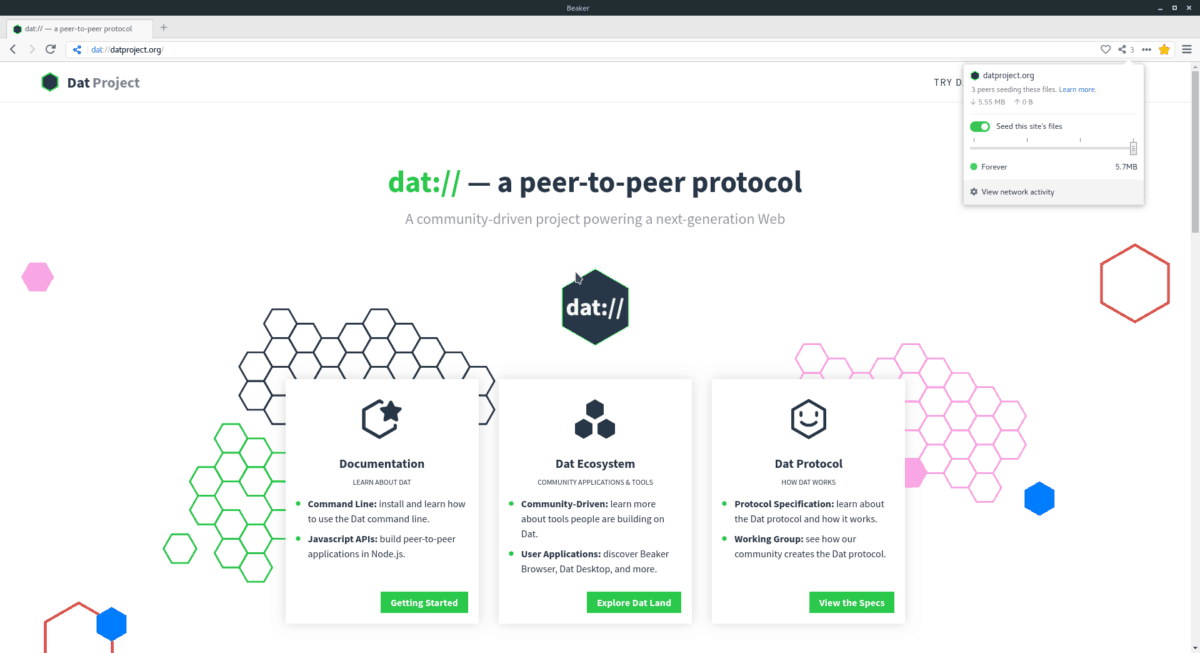
لا يحتوي Beaker على حزمة DEB قابلة للتنزيلالملف متاح للتنزيل. لذا ، إذا كنت من مستخدمي Ubuntu أو Debian وكنت تبحث عن الحصول على إصدار أصلي من المتصفح يعمل دون AppImage ، فيجب عليك ترجمة التعليمات البرمجية المصدر.
تجميع التعليمات البرمجية المصدر لمتصفح Beaker بسيط للغاية. لديها القليل جدًا في طريق التبعيات ، لذلك من المضمون أن تعمل.
للحصول على التبعيات المثبتة على Ubuntu أو Debian Linux ، قم بتشغيل نافذة طرفية بالضغط Ctrl + Alt + T أو Ctrl + Shift + T. بعد ذلك ، أدخل الأوامر في نافذة وحدة التحكم.
sudo apt install libtool m4 make g++ git npm
أو بالنسبة إلى دبيان ، قم بتشغيل:
sudo apt-get install libtool m4 make g++ git npm
مع وجود التبعيات المطلوبة لإنشاء متصفح Beaker وجاهز للعمل ، حان الوقت لتنزيل الكود المصدري من صفحة GitHub للمشروع.
git clone https://github.com/beakerbrowser/beaker.git
باستخدام القرص المضغوط الأمر ، قم بتغيير دليل العمل الخاص بجهازك من المجلد الرئيسي (~ /) إلى دليل "الدورق" الذي تم إنشاؤه حديثًا.
cd ~/beaker
داخل مجلد الكود "الجديد" ، استخدم تثبيت npm لتثبيت جميع الوحدات اللازمة.
npm install
عندما تثبيت npm ينتهي الأمر ، واستخدام تشغيل npm إعادة بناء لإنهاء عملية بناء التعليمات البرمجية.
npm run rebuild
بعد العناية بالكود ، يجب عليك إنشاء برنامج نصي لبدء التشغيل باستخدام الأوامر أدناه. ومع ذلك ، ضع في اعتبارك أنه عندما تصل إلى الأمر الخامس ، قم بالتحرير /home/username/beaker وتغيير "اسم المستخدم" إلى اسم المستخدم الفعلي لجهاز الكمبيوتر الخاص بك.
sudo -s
touch /usr/bin/beaker-browser echo "#!/bin/bash/" > /usr/bin/beaker-browser echo " " >> /usr/bin/beaker-browser echo "cd /home/username/beaker/" >> /usr/bin/beaker-browser echo " " >> /usr/bin/beaker-browser echo "npm start" >> /usr/bin/beaker-browser chmod +x /usr/bin/beaker-browser
تسجيل الخروج من المستخدم الجذر عن طريق تشغيل خروج أمر. ثم استخدام مجلد مشترك للاستيلاء على صورة رمز متصفح Beaker.
exit
cd ~/beaker wget https://i.imgur.com/3mCUpiH.png -O beaker.png
جعل اختصار سطح المكتب الجديد مع لمس. اتصال. صلة أمر. ثم ، افتح Beaker.desktop مع Nano.
sudo touch /usr/share/applications/beaker-browser.desktop
sudo nano /usr/share/applications/beaker-browser.desktop
الصق التعليمة البرمجية التالية في محرر نصوص Nano. تأكد من البحث والعثور Icon=/home/username/beaker/beaker.png وقم بتبديل "اسم المستخدم" بالخارج باستخدام اسم مستخدم جهاز كمبيوتر لينكس.
[Desktop Entry]
Name=Beaker Browser
Comment=An Experimental Peer-to-Peer Web Browser.
Exec="/usr/bin/beaker-browser" %U
Terminal=false
Type=Application
Icon=/home/username/beaker/beaker.png
GenericName=Web Browser
MimeType=text/html;text/xml;application/xhtml+xml;application/xml;application/rss+xml;application/rdf+xml;image/gif;image/jpe$
Categories=Network;
حفظ التعديلات على نانو عن طريق الضغط Ctrl + O على لوحة المفاتيح. ثم ، أغلق نانو مع Ctrl + X.
بمجرد إغلاق نانو ، استخدم شمود الأمر لتحديث أذونات الاختصار. ثم ، قم بتحديث أذونات اختصار سطح المكتب Beaker باستخدام شمود أمر.
sudo chmod +x /usr/share/applications/beaker-browser.desktop
مع تحديث الأذونات ، ستتمكن من تشغيل متصفح الويب Beaker P2P على Ubuntu أو Debian من خلال الانتقال إلى "الإنترنت" في قائمة التطبيق على سطح المكتب.
إرشادات Linux Linux
الكأس هو على AUR ، كما قد تتوقع. إذا كنت ترغب في تشغيله ، فستحتاج إلى تثبيت بعض الحزم. على وجه التحديد ، بوابة وقاعدة التنمية. لتثبيت هذه الحزم ، قم بتشغيل نافذة طرفية. بعد ذلك ، أدخل أمر Pacman package أدناه.
sudo pacman -S git base-devel
بمجرد تثبيت الحزمتين ، قم بتنزيل وبناء مساعد Trizen AUR باستخدام شخص سخيف استنساخ أمر. ستجعل تثبيت Beaker ، جنبًا إلى جنب مع تبعيات بناءه ، أسرع بكثير.
git clone https://aur.archlinux.org/trizen.git cd trizen makepkg -sri
مع إعداد Trizen ، استخدمه لتثبيت حزمة Beaker AUR. ضع في اعتبارك أنه عند استخدام هذه الأداة ، سيتم أيضًا تنزيلها والحصول على تبعيات وقت البناء الضرورية.
trizen -S beaker-browser-bin
فيدورا / تعليمات OpenSUSE
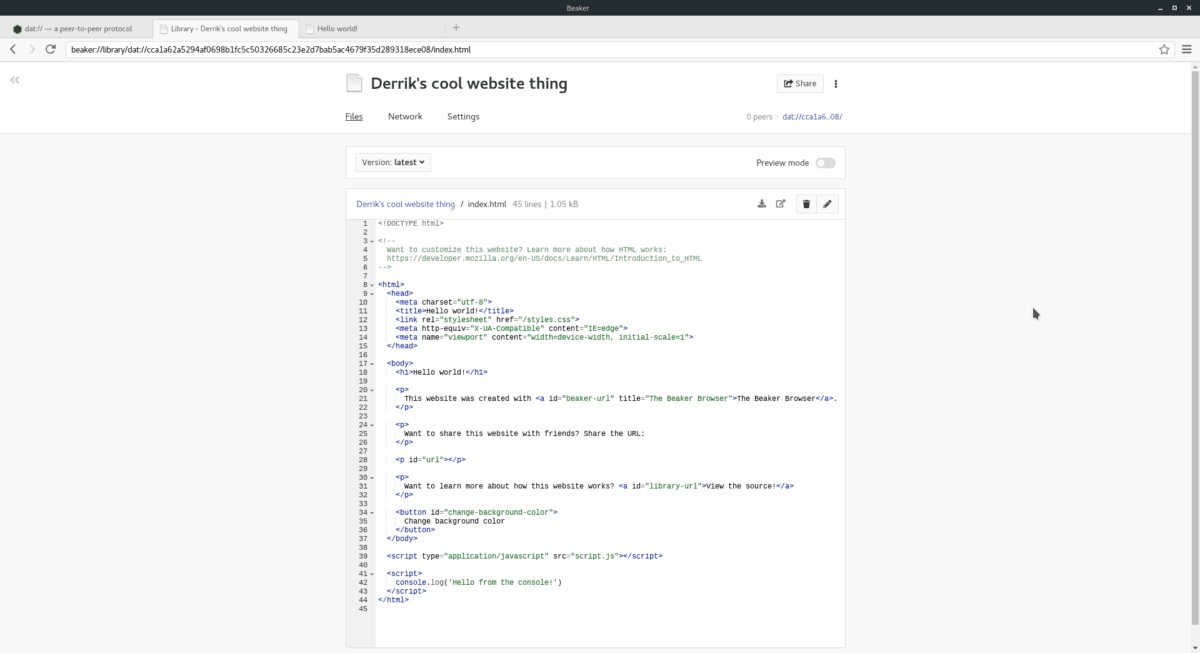
إذا كنت من مستخدمي Fedora أو OpenSUSE ومهتم باستخدام متصفح Beaker ، ولكن لا يعجبه AppImage ، فإن البناء من المصدر هو الطريقة الوحيدة. لحسن الحظ ، يحدد المطور ملفات التبعية التي يحتاجها مستخدمو توزيع Linux المستندة إلى Redhat.
للحصول على تثبيت التبعيات ، يجب عليك بدء جلسة عمل المحطة الطرفية مع Ctrl + Alt + T أو Ctrl + Shift + T مزيج لوحة المفاتيح.
بمجرد فتح جلسة عمل المحطة الطرفية ، اتبع إرشادات التثبيت الخاصة بـ Fedora أو OpenSUSE.
فيدورا
sudo dnf install libtool m4 make gcc-c++ git npm
زحمة
sudo zypper install libtool m4 make gcc-c++ npm8
يتم تعيين التبعيات. الآن ، حان الوقت لاستخدام بوابة استنساخ الأمر لتنزيل أحدث إصدار من Beaker من GitHub للمشروع.
git clone https://github.com/beakerbrowser/beaker.git
cd ~/beaker npm install
بناء الافراج عن beaker باستخدام تشغيل npm إعادة بناء أمر.
npm run rebuild
بعد ذلك ، قم بإنشاء برنامج نصي لبدء التشغيل.
ملاحظة: تحرير /home/username/beaker في السطر الخامس أدناه وقم بتغييره إلى اسم المستخدم على الكمبيوتر الذي تستخدمه في Beaker.
su -
touch /usr/bin/beaker-browser echo "#!/bin/bash/" > /usr/bin/beaker-browser echo " " >> /usr/bin/beaker-browser echo "cd /home/username/beaker/" >> /usr/bin/beaker-browser echo " " >> /usr/bin/beaker-browser echo "npm start" >> /usr/bin/beaker-browser chmod +x /usr/bin/beaker-browser
الخروج من المستخدم الجذر باستخدام خروج أمر.
exit
قم بتنزيل ملف الأيقونة إلى مجلد ~ / beaker باستخدام مجلد مشترك.
cd ~/beaker wget https://i.imgur.com/3mCUpiH.png -O beaker.png
استخدم ال لمس. اتصال. صلة قيادة وجعل ملف اختصار Beaker جديد.
sudo touch /usr/share/applications/beaker-browser.desktop
افتح الملف في نانو.
sudo nano /usr/share/applications/beaker-browser.desktop
الصق الكود أدناه في Nano.
ملاحظة: تجد Icon=/home/username/beaker/beaker.png وتغيير "اسم المستخدم" إلى اسم مستخدم Linux PC الخاص بك.
[Desktop Entry]
Name=Beaker Browser
Comment=An Experimental Peer-to-Peer Web Browser.
Exec="/usr/bin/beaker-browser" %U
Terminal=false
Type=Application
Icon=/home/username/beaker/beaker.png
GenericName=Web Browser
MimeType=text/html;text/xml;application/xhtml+xml;application/xml;application/rss+xml;application/rdf+xml;image/gif;image/jpe$
Categories=Network;
حفظ التعديلات على نانو عن طريق الضغط Ctrl + O والخروج من المحرر Ctrl + X. ثم ، قم بتحديث أذونات اختصار سطح المكتب Beaker باستخدام شمود أمر.
sudo chmod +x /usr/share/applications/beaker-browser.desktop
إذا تم تحديث الأذونات بشكل صحيح ، فستتمكن من تشغيل متصفح Beaker عن طريق فتح قسم "الإنترنت" في قائمة التطبيق.
تعليمات AppImage
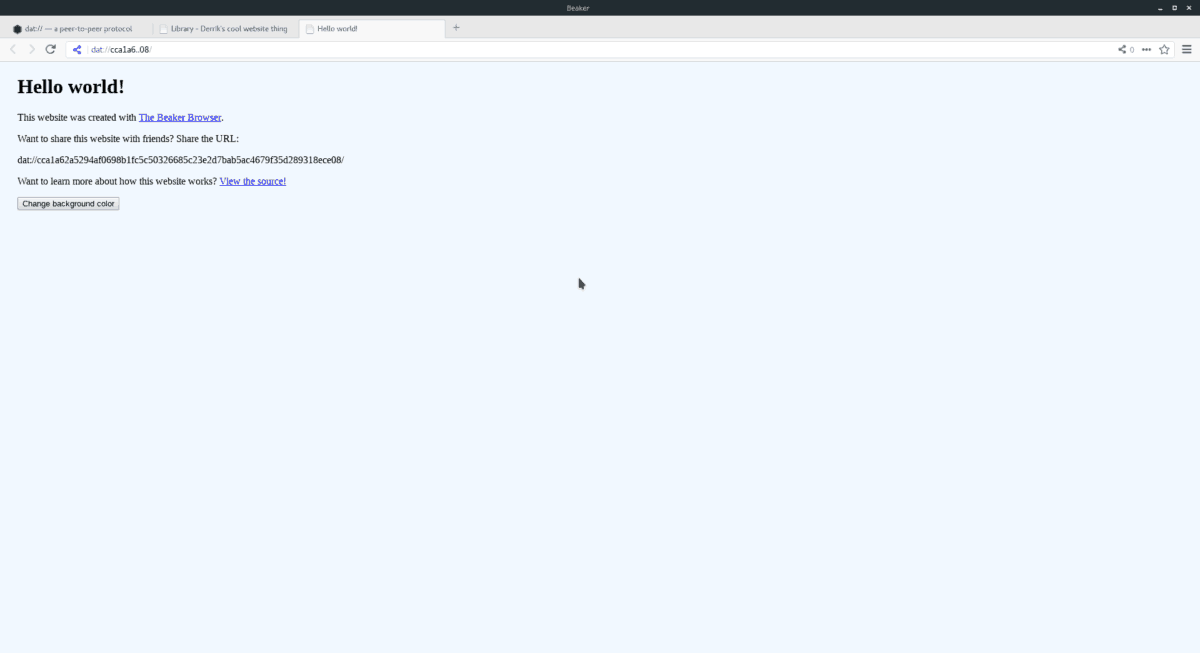
الطريقة المفضلة لاستخدام كوب ، على الأقلوفقا للمطور هو عبر ملف AppImage على موقعه على الانترنت. من المفهوم لماذا يريدون من المستخدمين تنزيل برنامجهم بهذه الطريقة. تأخذ AppImages الحاجة إلى ترجمة التعليمات البرمجية. للحصول على يديك على إصدار AppImage ، قم بتشغيل نافذة طرفية. ثم استخدم الأمر wget لتنزيل الملف.
wget https://github.com/beakerbrowser/beaker/releases/download/0.8.2/beaker-browser-0.8.2-x86_64.AppImage
انقل ملف Beaker AppImage إلى مجلد "AppImages" جديد للحفاظ عليه في مأمن من الحذف العرضي.
mkdir -p ~/AppImages mv beaker-browser-0.8.2-x86_64.AppImage ~/AppImages
تحديث أذونات إصدار AppImage باستخدام شمود.
sudo chmod +x ~/AppImages/beaker-browser-0.8.2-x86_64.AppImage
ابدأ تشغيل البرنامج لأول مرة باستخدام الأوامر التالية.
cd ~/AppImages ./beaker-browser-0.8.2-x86_64.AppImage
حدد الخيار "نعم" في الموجه الذي يظهر على الشاشة للسماح لمربع حوار AppImage بإنشاء اختصار جديد لسطح المكتب. ثم ، العودة إلى المحطة واضغط Ctrl + C لإغلاقه. من الآن فصاعدًا ، يجب أن تكون قادرًا على تشغيل "Beaker" بالانتقال إلى قسم "الإنترنت" في قائمة التطبيق.













تعليقات